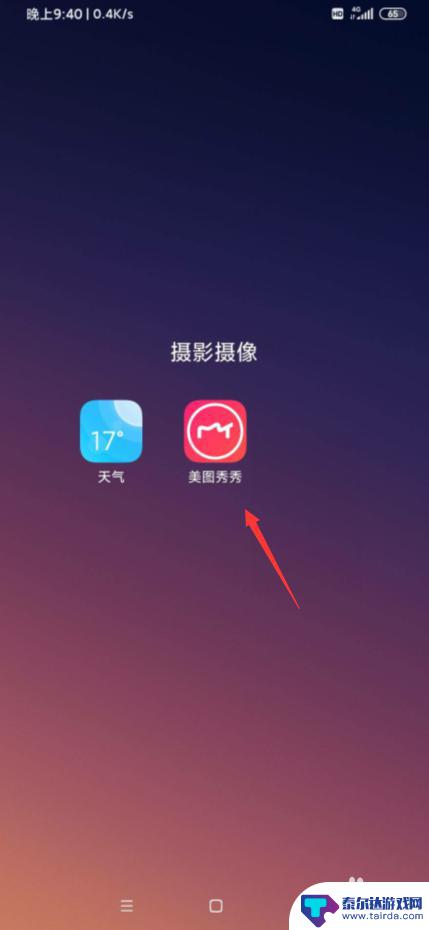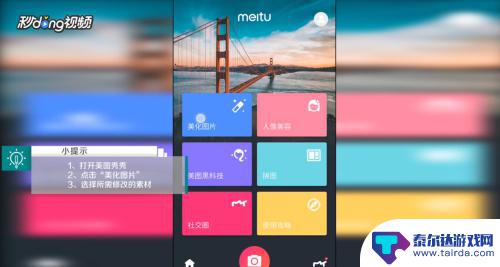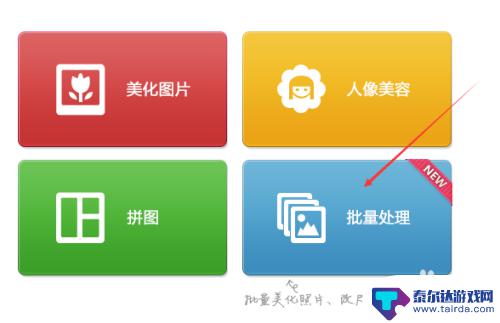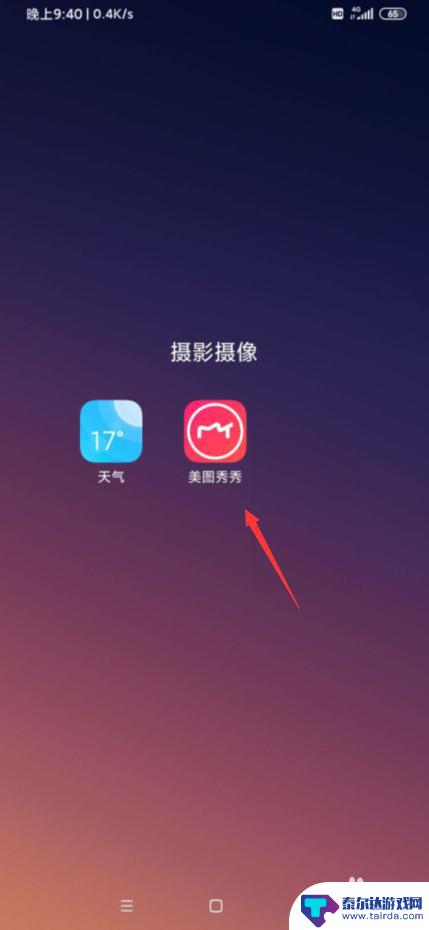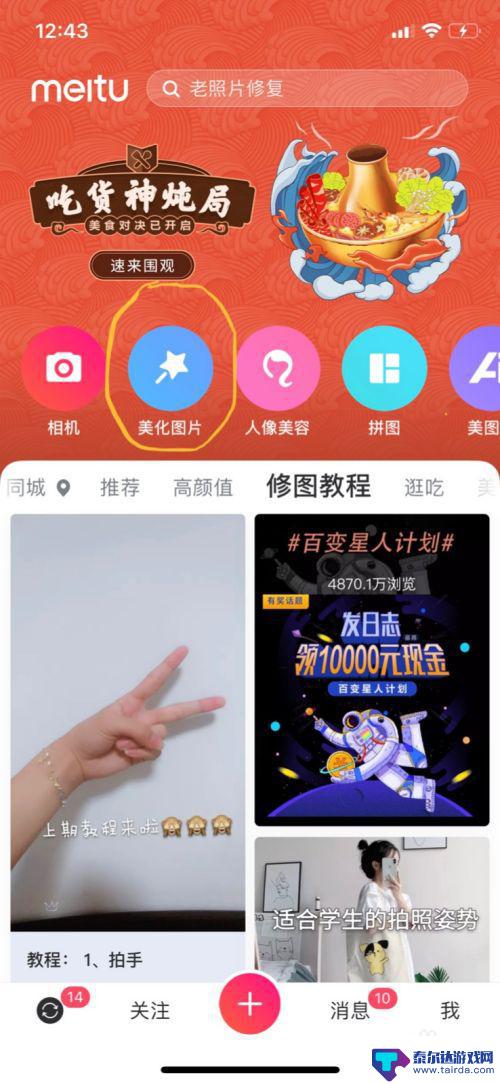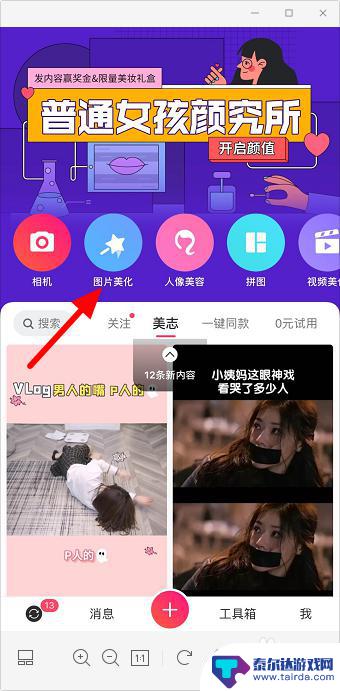手机美图怎么涂颜色 美图秀秀怎样给图片中的物体上色
在现如今的数字化时代,手机成为了人们生活中不可或缺的伙伴,无论是记录生活点滴、分享美好瞬间还是进行创作,手机都发挥着重要的作用。而其中美图秀秀作为一款备受欢迎的手机美化工具,更是为用户带来了丰富的功能和惊艳的效果。其中之一就是给图片中的物体上色,使图片更加生动。手机美图怎么涂颜色?美图秀秀又是如何实现给图片中的物体上色的呢?让我们一起来探索这个有趣又神奇的过程。
美图秀秀怎样给图片中的物体上色
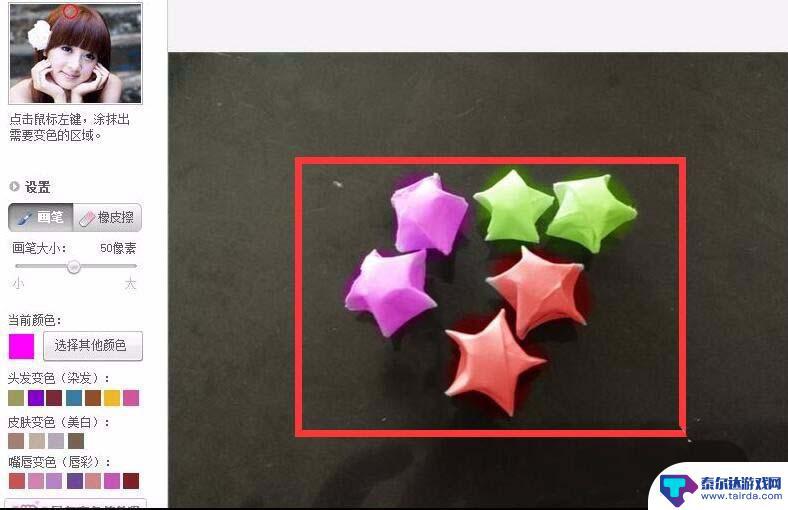
1、准备要改变色彩的图片。

2、打开美图秀秀的软件,点击“美化图片”。
3、点进去,打开页面。
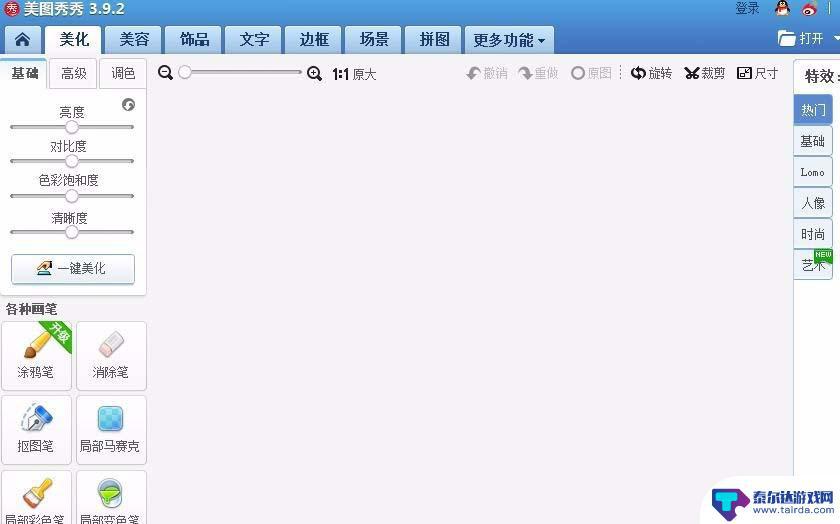
4、再把要处理的相片拖进来,点左下角“局部变色笔”。
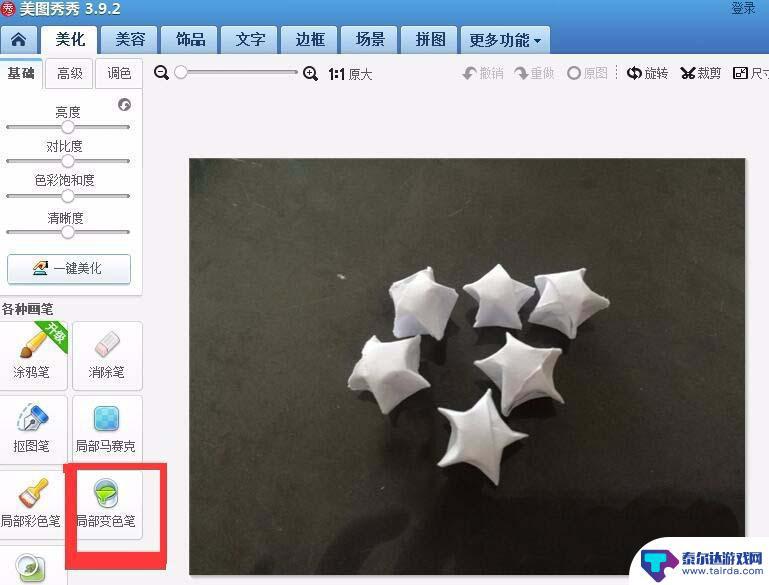
5、点进去后再点“选择其他颜色”。
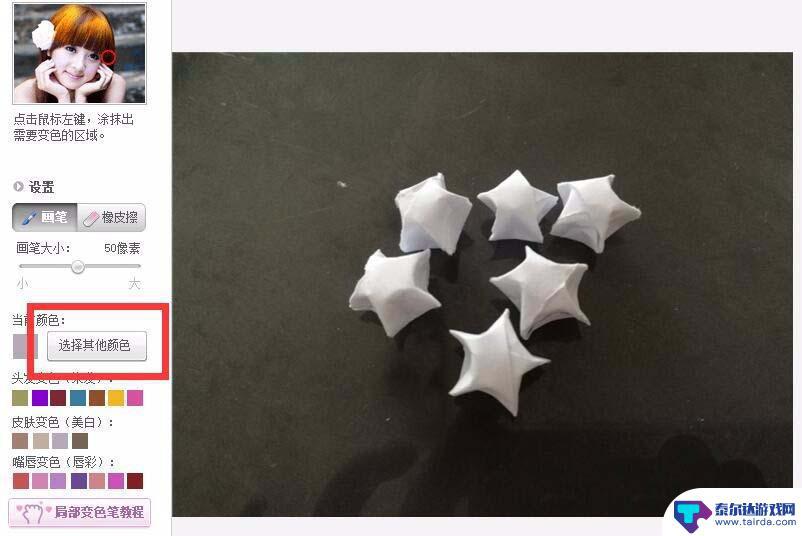
6、就会出来很多颜色的色板,选择你想要的颜色。如果没有喜欢的,也可以自己调色,选择后再点击“确定”。
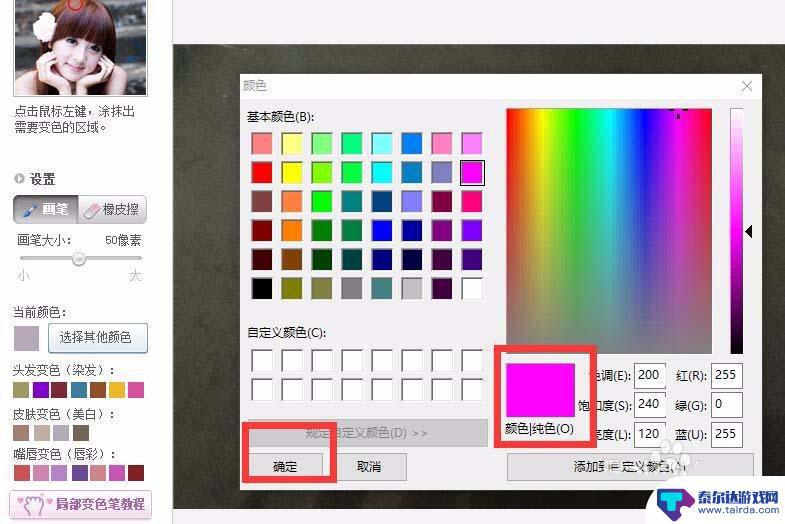
7、现在又回到最初的页面,用鼠标点击想要改变的星星。星星就会变成你想要的颜色。
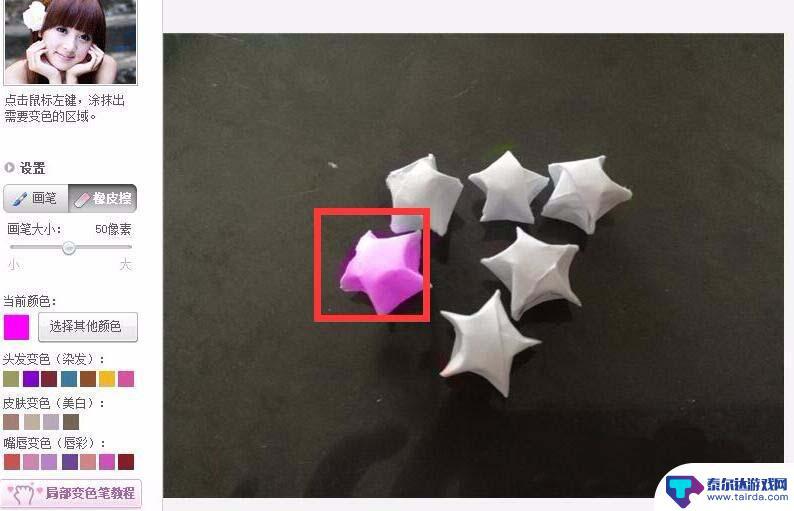
8、若要换不同的颜色,就继续点击“选择其他颜色”把星星涂上自己喜欢的颜色。

9、若是要改变颜色,或者不想要颜色了。就点“橡皮擦”即可褪去原来的颜色,让相片回到最初。
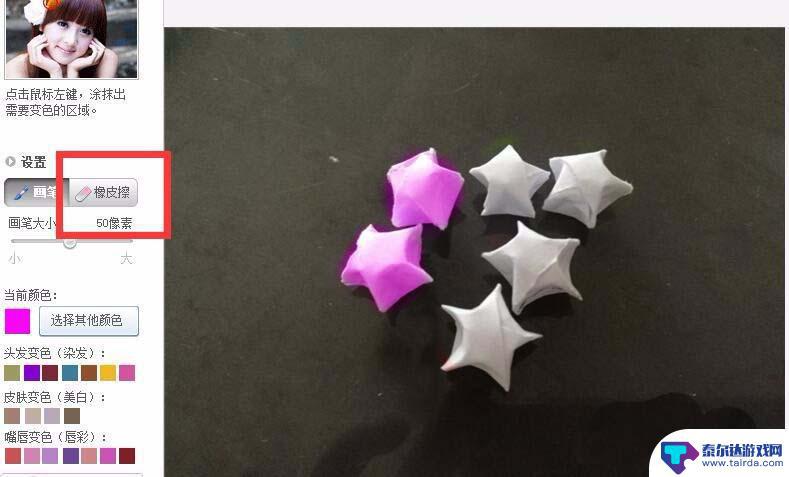
美图秀秀怎么还原偏色照片?
美图秀秀怎么给图片局部上色?
美图秀秀怎么将图片背景替换成白色?
以上就是手机美图怎么涂颜色的全部内容,如果你遇到了这种情况,不妨尝试一下小编提供的方法来解决,希望能对大家有所帮助。
相关教程
-
手机美图秀秀怎么换底色背景 手机美图秀秀怎么更换照片底色
手机美图秀秀是一款功能强大的图片编辑软件,它不仅可以修饰照片的亮度、对比度等基本参数,还能进行更高级的编辑操作,比如更换照片的底色背景,通过美图秀秀,我们可以轻松实现将照片的底...
-
美图秀秀iphone字体 手机版美图秀秀文字字体和颜色调整技巧
美图秀秀是一款备受欢迎的手机美化软件,其独特的字体调整功能让用户可以轻松定制独具个性的文字效果,通过选择不同的字体样式和颜色,用户可以增加文本的视觉吸引力,使作品更加生动和有趣...
-
手机美图秀秀怎么批量添加水印 美图秀秀如何快速给多张图片添加水印
手机美图秀秀怎么批量添加水印,手机美图秀秀是一款功能强大的图片处理软件,不仅能够对照片进行美化、修饰等操作,还可以方便地给多张图片批量添加水印,水印是一种保护图片版权的有效手段...
-
如何用手机给照片换底色 手机美图秀秀怎么改变照片底色
在手机拍摄照片后,有时候我们想要更改照片的底色以增加视觉效果,而手机美图秀秀则是一个非常便捷的工具,可以帮助我们轻松实现这一目的。通过简单的操作,我们可以选择不同的底色滤镜,从...
-
美图秀秀手机如何抠图 手机美图秀秀抠图教程
美图秀秀手机如何抠图,在当今社交媒体时代,美图秀秀手机成为了许多人日常生活中不可或缺的应用之一,而其中最受人们欢迎的功能之一便是抠图功能。美图秀秀手机通过其强大的抠图功能,使得...
-
怎么美图手机照片尺寸 手机美图秀秀怎么调整照片的大小尺寸
手机拍照已经成为我们日常生活中不可或缺的一部分,如何让手机拍摄的照片更加美观成为了许多人关注的焦点,而在美图手机照片尺寸的调整方面,手机美图秀秀无疑是一个非常实用的工具。通过手...
-
怎么打开隐藏手机游戏功能 realme真我V13隐藏应用的步骤
在现如今的智能手机市场中,游戏已经成为了人们生活中不可或缺的一部分,而对于一些手机用户来说,隐藏手机游戏功能可以给他们带来更多的乐趣和隐私保护。realme真我V13作为一款备...
-
苹果手机投屏问题 苹果手机投屏电脑方法
近年来随着数字化技术的飞速发展,人们对于电子设备的需求也越来越高,苹果手机作为一款备受欢迎的智能手机品牌,其投屏功能备受用户关注。不少用户在使用苹果手机投屏至电脑时遇到了一些问...
-
手机分屏应用顺序怎么调整 华为手机智慧多窗怎样改变应用顺序
在当今移动互联网时代,手机分屏应用已经成为我们日常生活中必不可少的功能之一,而华为手机的智慧多窗功能更是为用户提供了更加便利的操作体验。随着应用数量的增加,如何调整应用的顺序成...
-
手机录像怎么压缩 怎样压缩手机录制的大视频
现随着手机摄像功能的不断强大,我们可以轻松地用手机录制高清视频,这也带来了一个问题:手机录制的大视频文件占用空间过大,给我们的手机存储带来了压力。为了解决这个问题,我们需要学会...